Содержание
- 1 Ресурсы, необходимые для работы с этим руководством:
- 1.1 Что мы создаем
- 1.2 Настройка сервера
- 1.3 Шаг 1 – MySQL
- 1.4 Шаг 2 — Разметка
- 1.5 Шаг 3 — CSS
- 1.6 Шаг 4 — Многоразово используемые элементы
- 1.7 Шаг — 5 Подключение к базе данных
- 1.8 Шаг — 6 Конфигурация файла register.php
- 1.9 Шаг — 6 Конфигурация файла login.php
- 1.10 Шаг — 7 Конфигурация файла intropage.php
- 1.11 Шаг — 8 Конфигурация файла logout.php
- 1.12 Заключение
- 2 Принцип реализации
- 3 Формы авторизации и регистрации
- 4 Регистрация
- 5 Авторизация
Безопасная система авторизации и регистрации является одним из важнейших элементов при создании проекта с нуля. Один из возможных способов — это создание системы регистрации с помощью PHP и MySQL .
Хотя в Интернете есть много пособий на эту тему, большинство из них предназначено для продвинутых пользователей.
Эта статья расскажет о том, как создать простую версию системы авторизации и регистрации пользователей с использованием PHP и MySQL для начинающих. Давайте начнем!
Ресурсы, необходимые для работы с этим руководством:
- Xampp ( PHP версии 5.3 или более поздней и MySQL версии 4.1.3 или более поздней );
- Базовые знания по PHP , HTML и CSS ;
- Время и терпение.
Что мы создаем

Скачать ZIP-архив
Настройка сервера
Вы можете использовать любой хостинг с поддержкой PHP и MySQL ( только убедитесь, что он поддерживает PHP версии 5.3 или более поздней и MySQL версии 4.1.3 или более поздней ).
Но в этой статье в качестве сервера будет использоваться Xampp . Если до этого не работали с Xampp , эта статья может помочь вам разобраться, как его должным образом установить на вашем компьютере.
Шаг 1 – MySQL
Во-первых, создайте базу данных и таблицу, которая будет содержать все регистрационные данные. Вы можете сделать это вручную с помощью графического интерфейса пользователя PhpMyAdmin или использовать для вставки этой информации SQL .
Взгляните на приведенный ниже код SQL :
Обратите внимание, что все данные представляют собой varchar , и даже пароль позже будет преобразован в символ md5 , чтобы обеспечить его безопасность.
Кроме того, используйте auto_increment для автоматического назначения идентификаторов или номеров пользователям, которые будут регистрироваться в системе.
Теперь, когда таблица создана, нужно задать разметку и стили CSS , а затем PHP -код.
Шаг 2 — Разметка
Для разметки, нам нужно включить три файла, и все они должны быть сохранены в формате « .php «, так как мы создаем программу сценариев на стороне сервера.
Сначала создайте файл login.php . Скопируйте в него приведенный ниже код:
С помощью этого кода вы получите результат, который показан на рисунке ниже:

Далее, создаем файл register.php . Скопируйте и вставьте в него приведенный ниже код:
С помощью этого кода вы получите следующий результат:

Далее, создаем файл intropage.php . Он будет служить в качестве страницы приветствия после того, как пользователь успешно авторизовался в системе:
Этот код даст нам следующий результат:

Шаг 3 — CSS
Теперь, когда разметка готова, нужно добавить CSS -код. В основном, он будет содержать стили для класса страниц container, а также для кнопок и некоторых других элементов, таких как текстовые поля и лайки:
К этому времени, вы уже должны получить тот же результат, что и на изображении, приведенном в начале статьи.
Шаг 4 — Многоразово используемые элементы
Теперь, когда у вас готовы разметка и стили CSS , попробуйте задействовать такие многоразово используемые элементы, как раздел заголовка и раздел подвала. В корневой папке создайте новую папку и назовите ее “ includes “.
В ней будут содержаться все включаемые файлы. Затем в папке includes создайте новый файл и назовите его header.php . Скопируйте часть раздела заголовка в каждый из трех PHP -файлов, созданных нами ранее. Таким образом, у вас получится:
Следующее, что вам нужно сделать, это удалить разметку, скопированную из файла header.php во всех трех PHP -файлах и заменить ее следующим PHP -кодом:
Теперь, сделайте то же самое с подвалом. Скопируйте приведенный ниже код и вставьте его в новый файл footer.php . Он будет включать в себя раздел подвала:
Затем снова удалите эту часть во всех трех файлах PHP и замените ее следующим кодом:
Шаг — 5 Подключение к базе данных
Теперь, когда вы включили файлы разделов заголовка и подвала, пора создать новый включаемый файл. Назовите его constants.php и скопируйте в него следующий код:
В приведенном выше коде, мы создали константы информации базы данных. Теперь мы можем легко изменять информацию всякий раз, когда это необходимо.
Далее, в папке includes создайте новый файл и назовите ее connection.php . В нем будут храниться коды подключения к базе данных. Скопируйте и вставьте в него код, приведенный ниже:
Обратите внимание, что вам обязательно требуется файл constants.php . Если при подключении возникнет ошибка, с его помощью будет остановлено выполнение скрипта и выдано сообщение об ошибке.
Включите файл connection.php в файлах login.php и register.php , так как эти два файла необходимы для кода управления подключением. Скопируйте приведенный ниже код и вставьте его перед включением файла header.php :
Шаг — 6 Конфигурация файла register.php
Теперь необходимо преобразовать форму регистрации в полноценную систему регистрации. Чтобы сделать это, нужно добавить включение еще нескольких файлов PHP после включения header.php . Скопируйте и вставьте приведенный ниже код в файл register.php :
В приведенном выше коде, обратите внимание, что перед добавлением данных в базу производится их валидация. Переменная message используется для хранения сообщения об ошибках или об успешном выполнении действия.
Шаг — 6 Конфигурация файла login.php
Теперь, когда пользователи могут регистрироваться на сайте, необходимо создать систему авторизации. С помощью этого очень простого PHP -кода, вы можете включить систему авторизации. Скопируйте код и вставьте его перед разметкой в файл login.php :
В приведенном выше коде, перед перенаправлением пользователя на страницу intropage.php , которую мы добавим чуть позже, вы в первую очередь должны проверить, была ли установлена сессия .
В противном случае, если сессия не была установлена, пользователю с помощью переменной message будет выдаваться сообщение об ошибке или он будет перенаправляться на страницу login.php .
Шаг — 7 Конфигурация файла intropage.php
Мы установили все, что нужно для файлов register.php и login.php . Теперь вы просто должны обеспечить, чтобы пользователь оставался в системе при перенаправлении на страницу intropage.php . Скопируйте и вставьте приведенный ниже код в файл intropage.php :
Обратите внимание, что оператор if был создан для проверки, установлена ли сессия, и в зависимости от этого должен ли пользователь перенаправляться на страницу login.php или остаться на странице intropage.php .
Шаг — 8 Конфигурация файла logout.php
Наконец, чтобы пользователь мог выйти из системы, нужно удалить сессию с помощью session_destroy .
Скопируйте данный код в файл logout.php :
Заключение
Сегодня мы узнали, как создать простую систему авторизации, используя PHP и MySQL . Конечно, существует много аспектов, которые нужно учитывать, когда речь идет о безопасности, но это уже неплохое начало.
Вы можете изменять приведенные в этой статье коды по своему усмотрению. Если у вас есть идеи по их улучшению, буду рад услышать об этом в комментариях.
Надеюсь, вам понравилась эта статья. Увидимся в следующий раз!
Данная публикация представляет собой перевод статьи « How to Create a Login and Registration System Using PHP and MySQL » , подготовленной дружной командой проекта Интернет-технологии.ру
Принцип реализации
Функция регистрации и авторизации пользователей на сайте реализуется так: когда пользователь регистрируется на сайте, он заполняет форму регистрации, в которой указывает различные данные, в том числе, логин и пароль. Форма отправляет эти данные на сервер, и они записываются в базу данных.
Авторизация и дальнейшее пребывание пользователя на сайте происходит по следующей схеме:
- Пользователь вводит логин и пароль в форму авторизации и отправляет на сервер.
- На сервере проверяется, есть ли в базе данных пользователь с таким логином и паролем.
- Если пользователь найден, то информация об этом записывается в сессию или куки.
- На страницах сайта происходит проверка — есть ли в сессии данные о том, что пользователь авторизован и в зависимости от этого страница выводится в том или ином виде.
В сессии можно не просто указать факт авторизации, но и записать какие-то данные пользователя для вывода их на страницу, например имя или ник. Решение о том, использовать сессии или куки принимается для каждого сайта отдельно. Если на сайте содержится важная информация, то лучше применять сессии, потому что узнать чужие регистрационные данные при этом намного сложнее.
Формы авторизации и регистрации
Форма авторизации обычно располагается на главной странице, либо она может быть на всех страницах сайта. Для формы регистрации, в основном, создаётся отдельная страница. Мы создадим всего одну страницу, на которой будут обе формы, и на неё же будут выводиться данные пользователя. Пока на ней будет только HTML код, но мы сразу сделаем PHP файл, потому что в дальнейшем это будет скрипт. Назовём его formreg.php. Код страницы будет такой:
Регистрация
Регистрационные данные пользователей мы будем записывать в таблицу users . Если у Вас ещё нет такой таблицы, то создайте её. В ней должны быть поля id , login и pas . Другие поля мы не будем использовать. Если они есть в таблице, то они будут оставаться пустыми.
Форма авторизации отправляет данные в файл registration.php. Расположим его в той же папке, где находится страница. Код скрипта будет такой:
В строке 9 мы устанавливаем возврат к странице с формами. Так как на локальном сервере выполнение скрипта и повторная загрузка страницы происходит очень быстро, то визуально это будет выглядеть так, как будто при нажатии кнопки "Зарегистрироваться", ничего не происходит. На реальных сайтах обычно делают переход на специальную страницу с информацией о том, что пользователь зарегистрирован и регисрационными данными. Попробуйте выполнить регистрацию и посмотрите, появляются ли в базе данных новые записи.
Авторизация
Форма авторизации запускает на сервере файл authorization.php. Этот скрипт принимает логин и прароль и проверяет, есть ли такой пользователь. Если есть, то логин будет записываться в сессию. Если такой пользователь не найден, то в сессию будет записываться информация об этом. Это нужно для того, чтобы страница, которая будет открыта после выполнения скрипта, получила эту информацию и вывела сообщение, что введён неправильный логин или пароль. Код скрипта такой:
В строке 7 формируется запрос на выборку строки с логином и паролем, полученными из формы. Перед полем pas написано ключевое слово BINARY. Оно нужно для того, чтобы при сравнении по этому полю учитывался регистр символов. Если нужно, чтобы регистр учитывался и при сравнении логина, то BINARY нужно написать перед ним. В примере делается запрос на выборку всех полей. На практике можно делать выборку только тех полей, данные из которых нужно будет выводить на страницу.
После получения результата, проверяется, найдена ли указанная запись. Если запись есть, то логин записывается в сессию. Если пользователь не найден, то вместо логина пишется строка "er login". Можно написать другой текст, но нужно быть уверенным, что он не совпадёт с каким-то логином. Затем происходит возврат на страницу с формами.
На страницах сайта должен быть код, в котором происходит проверка — есть ли в сессии логин. И в зависимости от этого определяется, как должна выглядеть страница. В нашем примере есть только одна страница. На ней и сделаем проверку. Только код будет разделён на две части. Открытие сессии должно производиться до вывода каких-либо данных, то есть, до HTML кода. Поэтому эта часть располагается в самом начале страницы. А остальной код находится внутри тэга , потому что он добавляет на страницу контнет. Добавим в начало страницы такую строку:
Остальной скрипт расположим в теге , в его начале:
Если в сессии есть логин, но в нём содержится строка "er login", то выводится сообщение, что логин или пароль неправильный. После вывода сообщения логин становится пустым. Это сделано для того, чтобы сообщение выводилось только один раз и при переходе на другие страницы не появлялось. Если логин другой, значит пользователь авторизован и страница формируется как для зарегистрированных. Если логина нет, значит авторизации ещё не было и страница выводится для не зарегистрированных пользователей.
Мы рассмотрели только общий принцип создания функции регистрации и авторизации. На реальных сайтах она сложнее. Формы должны выводиться только для не авторизованных пользователей. Кроме того, нужно добавить кнопку "Выход", которая отменяет авторизацию. При регистрации нужно делать проверку формы, проверять уникальность логина и добавить подтверждение пароля.
Коприрование материалов сайта возможно только с согласия администрации
Доброго времени суток друзья! Давай с Вами рассмотрим регистрацию пользователей на PHP. Для начала давайте определим условия для нашей регистрации пользователей:
- Пароль шифруем при помощи алгоритма MD5
- Пароль будем "солить"
- Проверка на занятость Логина
- Активация пользователя письмом.
- Запись и хранение данных в СУБД MySQL
Для написание данного скрипта нам нужно понять, что такое регистрация пользователя. Регистрация пользователя – это получения данных реального пользователя, обработка и хранение данных.
Если объяснять простыми словами то регистрация это всего лишь запись и хранение определенных данных по которым мы можем авторизировать пользователя в нашем случае – это Логин и Пароль.
Авторизация — предоставление определённому лицу или группе лиц прав на выполнение определённых действий, а также процесс проверки данных прав при попытке выполнения этих действий. Проше говоря с помощью авторизации мы можем разграничить доступ к тому или иному контенту на нашем сайте.
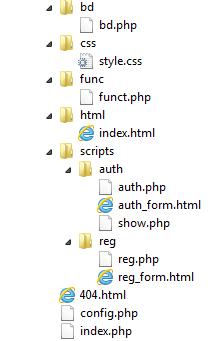
Рассмотрим структуру каталогов скриптов для реализации нашей регистрации с авторизацией. Нам нужно разбить скрипты на логические составляющие. Модули регистрации и авторизации мы поместив в отдельный каталог. Так же в отдельные каталоги мы поместим подключение к базе данных MySQL, файл с пользовательскими функциями, файл стилей CSS и наш шаблон HTML. Данная структура позволяет быстро ориентироваться в скриптах. Представьте себе, что у Вас большой сайт с кучей модулями и т.д. и если не будет порядка, то будет очень сложно что-то отыскать в таком бардаке.
Так как мы будем хранить все данные в СУБД MySQL, то давайте создадим не большую таблицу в которой будем хранить данные о регистрации.
Для начала нужно создать таблицу в базе данных. Таблицу назовем bez_reg где bez – это префикс таблицы, а reg название таблицы.


